Trucos para pasar al siguiente renglón en Excel sin presionar Enter
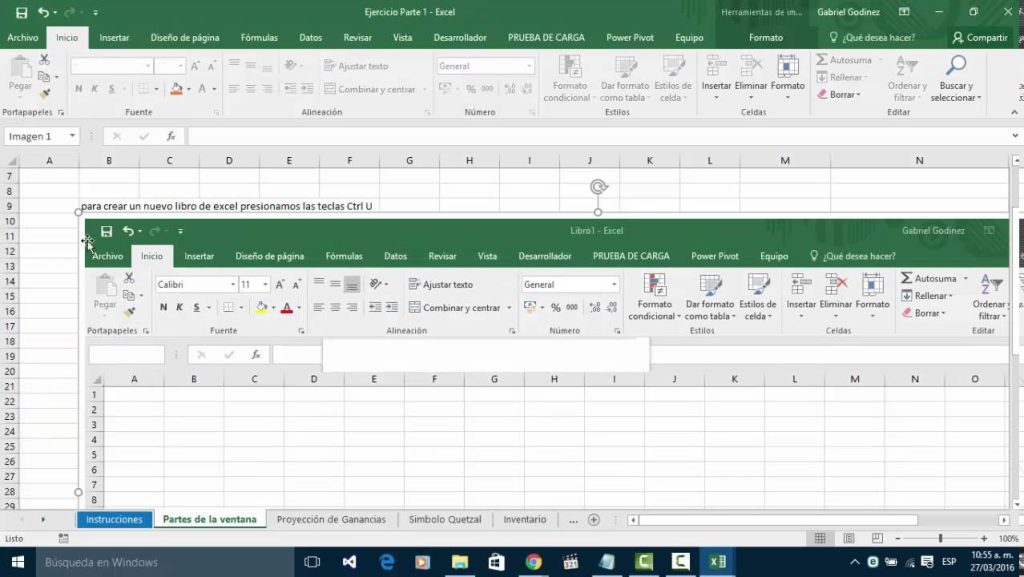
Excel es una herramienta muy utilizada en el ámbito laboral y académico para realizar cálculos, organizar datos y crear gráficos. A lo largo del tiempo, los usuarios han descubierto diferentes trucos y atajos para agilizar su trabajo y mejorar su productividad. Uno de los problemas más comunes que enfrentan los usuarios de Excel es cómo pasar al siguiente renglón sin tener que presionar la tecla Enter. Exploraremos algunas formas de solucionar esta situación y facilitar el flujo de trabajo en Excel.
Aprenderás:
 Haz que tu celular sea compatible con la red 4G LTE: guía práctica
Haz que tu celular sea compatible con la red 4G LTE: guía práctica- Cómo utilizar la tecla Tab para pasar al siguiente renglón.
- Cómo configurar la tecla Enter para que funcione como la tecla Tab.
- Cómo utilizar la combinación de teclas Ctrl + Enter para pasar al siguiente renglón.
- Cómo utilizar la función de autocompletar en Excel para pasar al siguiente renglón.
- Y más trucos útiles para mejorar tu flujo de trabajo en Excel.
- Utiliza la combinación de teclas "Alt + Enter" para pasar al siguiente renglón en una celda de Excel
- En la barra de fórmulas, utiliza la combinación de teclas "Ctrl + Enter" para ingresar la misma información en varias celdas a la vez
- Usa la opción "Ajustar texto automáticamente" en el menú de formato para que el texto se ajuste automáticamente al ancho de la celda y pase al siguiente renglón si es necesario
- Utiliza la función "Texto en columnas" para separar el texto en diferentes celdas en función de un delimitador, como un espacio o una coma
- Si tienes un texto largo que no cabe en una celda, puedes ajustar la altura de la fila para mostrar todo el contenido sin necesidad de pasar al siguiente renglón
- Preguntas frecuentes
Utiliza la combinación de teclas "Alt + Enter" para pasar al siguiente renglón en una celda de Excel
En Excel, es común que necesites ingresar texto o valores en una celda que ocupe más de una línea. Por defecto, al presionar Enter en una celda, se guarda el contenido y se pasa a la siguiente celda de la columna. Sin embargo, existe una forma sencilla de pasar al siguiente renglón dentro de una misma celda sin tener que presionar Enter.
Para lograr esto, simplemente debes utilizar la combinación de teclas "Alt + Enter" mientras estás editando una celda. Al hacerlo, en lugar de guardar el contenido y pasar a la siguiente celda, Excel insertará un salto de línea dentro de la misma celda, permitiéndote continuar escribiendo en el siguiente renglón.
 Conviértete en chofer de Uber sin carro propio: Guía y consejos
Conviértete en chofer de Uber sin carro propio: Guía y consejosEste truco es especialmente útil cuando necesitas ingresar una lista de elementos o cuando deseas dar formato a un texto que ocupe varias líneas dentro de una sola celda.
Es importante mencionar que al utilizar "Alt + Enter" para pasar al siguiente renglón dentro de una celda, el texto se ajustará automáticamente para adaptarse al tamaño de la celda. De esta manera, no tendrás que preocuparte por que el texto se desborde o se muestre de forma incorrecta.
La combinación de teclas "Alt + Enter" en Excel te permite pasar al siguiente renglón dentro de una celda, permitiéndote ingresar texto o valores que ocupen más de una línea sin tener que presionar Enter y pasar a la siguiente celda.
En la barra de fórmulas, utiliza la combinación de teclas "Ctrl + Enter" para ingresar la misma información en varias celdas a la vez
En Excel, a menudo necesitamos ingresar la misma información en varias celdas consecutivas. En lugar de escribir manualmente en cada celda y presionar Enter para pasar al siguiente renglón, existe un truco muy útil que nos permite hacerlo de forma rápida y eficiente.
Este truco consiste en utilizar la combinación de teclas "Ctrl + Enter" en la barra de fórmulas. Para ello, debemos seguir los siguientes pasos:
- Selecciona las celdas en las que deseas ingresar la misma información.
- Haz clic en la barra de fórmulas (donde normalmente se muestra el contenido de la celda seleccionada).
- Escribe la información que deseas ingresar en todas las celdas seleccionadas.
- En lugar de presionar Enter para confirmar la entrada, mantén presionada la tecla "Ctrl" y luego presiona "Enter".
Al hacer esto, verás que la misma información se ingresa automáticamente en todas las celdas seleccionadas, y el cursor se mantendrá en la misma celda en la que escribiste inicialmente en la barra de fórmulas.
Este truco es especialmente útil cuando necesitamos ingresar rápidamente una lista de elementos en una columna, como nombres, números o cualquier otro tipo de información repetitiva.
Además, si necesitas ingresar la misma fórmula en varias celdas consecutivas, también puedes utilizar este truco. Simplemente escribe la fórmula en la barra de fórmulas y utiliza la combinación de teclas "Ctrl + Enter" para ingresarla en todas las celdas seleccionadas.
Utilizar la combinación de teclas "Ctrl + Enter" en la barra de fórmulas de Excel nos permite ingresar la misma información en varias celdas consecutivas de forma rápida y sencilla, sin necesidad de presionar Enter para pasar al siguiente renglón. Este truco nos ahorra tiempo y nos ayuda a ser más eficientes en nuestro trabajo con Excel.
Usa la opción "Ajustar texto automáticamente" en el menú de formato para que el texto se ajuste automáticamente al ancho de la celda y pase al siguiente renglón si es necesario
Una de las funcionalidades más útiles de Excel es la capacidad de ajustar automáticamente el texto al ancho de la celda. Esto es especialmente útil cuando tienes un texto largo que no cabe en una sola línea y necesitas que pase al siguiente renglón sin tener que presionar Enter.
Para hacer esto, simplemente selecciona la celda o rango de celdas donde quieres que el texto se ajuste automáticamente. Luego, ve al menú de formato y busca la opción "Ajustar texto automáticamente". Al seleccionar esta opción, el texto se ajustará automáticamente al ancho de la celda y pasará al siguiente renglón si es necesario.
Es importante tener en cuenta que esta opción solo funciona si la altura de la fila es suficiente para mostrar todo el texto. Si la altura de la fila es insuficiente, el texto se cortará y se mostrará con puntos suspensivos al final.
Si deseas ajustar automáticamente el texto en todas las celdas de una columna, simplemente selecciona la columna completa y aplica la opción "Ajustar texto automáticamente". Esto hará que todas las celdas de la columna se ajusten automáticamente al ancho de la celda y pasen al siguiente renglón si es necesario.
Además, si tienes una celda con un texto largo y quieres que el texto se ajuste automáticamente pero mantenga el formato de párrafo, puedes utilizar la combinación de teclas "Alt + Enter". Al presionar estas teclas dentro de una celda de Excel, el texto se dividirá en párrafos y se ajustará automáticamente al ancho de la celda, pasando al siguiente renglón si es necesario.
La opción "Ajustar texto automáticamente" en Excel es una herramienta muy útil para garantizar que el texto se ajuste al ancho de la celda y pase al siguiente renglón si es necesario. Ya sea para una celda individual o para una columna completa, esta opción te ahorrará tiempo y te permitirá trabajar de manera más eficiente en tus hojas de cálculo.
Utiliza la función "Texto en columnas" para separar el texto en diferentes celdas en función de un delimitador, como un espacio o una coma
En Excel, a veces necesitamos separar el contenido de una celda en diferentes celdas, ya sea porque el texto es demasiado largo o simplemente porque queremos organizar mejor la información. Una forma de lograr esto es utilizando la función "Texto en columnas".
La función "Texto en columnas" te permite separar el texto en diferentes celdas en función de un delimitador. Esto significa que puedes elegir un carácter específico, como un espacio o una coma, y Excel separará el texto en diferentes celdas en función de ese carácter.
Para utilizar la función "Texto en columnas", sigue estos pasos:
- Selecciona las celdas que contienen el texto que deseas separar.
- Ve a la pestaña "Datos" en la barra de herramientas de Excel.
- Haz clic en el botón "Texto en columnas" en el grupo "Herramientas de datos".
- En el asistente de "Texto en columnas", elige la opción "Delimitado" y haz clic en "Siguiente".
- Selecciona el delimitador que deseas utilizar, como un espacio o una coma, y haz clic en "Siguiente".
- Si hay algún otro ajuste que necesites realizar, como el formato de las celdas, puedes hacerlo en la siguiente pantalla. De lo contrario, haz clic en "Finalizar".
Una vez que hayas seguido estos pasos, Excel separará el texto en diferentes celdas según el delimitador que hayas elegido. Esto te permitirá organizar y trabajar con la información de manera más eficiente.
Recuerda que la función "Texto en columnas" es una herramienta muy útil cuando trabajas con datos en Excel y necesitas separar el contenido de una celda en diferentes celdas. ¡Prueba este truco la próxima vez que lo necesites!
Si tienes un texto largo que no cabe en una celda, puedes ajustar la altura de la fila para mostrar todo el contenido sin necesidad de pasar al siguiente renglón
En Excel, es común encontrarnos con situaciones en las que debemos ingresar un texto largo en una celda, pero el ancho de la columna no es suficiente para mostrar todo el contenido. En lugar de presionar Enter y pasar al siguiente renglón, puedes ajustar la altura de la fila para que el texto se muestre completo.
Para ajustar la altura de la fila, sigue los siguientes pasos:
- Selecciona la celda o celdas que contienen el texto largo.
- Haz clic derecho y selecciona "Formato de celdas" en el menú desplegable.
- En la pestaña "Alineación", marca la casilla "Ajustar texto".
- Pulsa en "Aceptar" para aplicar los cambios.
Ahora, la altura de la fila se ajustará automáticamente para mostrar todo el contenido del texto en la celda seleccionada.
Es importante tener en cuenta que si el contenido de la celda es muy largo, es posible que sea necesario ajustar el ancho de la columna para que todo el texto sea visible. Puedes hacer esto arrastrando el borde derecho de la columna hasta el ancho deseado.
Usar esta técnica te permitirá ahorrar tiempo y evitar la necesidad de pasar al siguiente renglón en Excel cuando tienes un texto largo que no cabe en una celda. ¡Prueba este truco y mejora tu productividad!
Preguntas frecuentes
¿Cómo puedo pasar al siguiente renglón en Excel sin presionar Enter?
Puedes presionar la combinación de teclas Alt + Enter para pasar al siguiente renglón en Excel.
¿Existe alguna otra forma de pasar al siguiente renglón en Excel?
Sí, también puedes presionar Shift + Enter para pasar al siguiente renglón en Excel.
¿Qué sucede si presiono Enter en Excel?
Si presionas Enter en Excel, se moverá a la celda de abajo en la misma columna.
¿Puedo personalizar el comportamiento de Enter en Excel?
Sí, puedes cambiar la configuración de Enter en Excel en la sección "Opciones de Edición" dentro de las opciones de Excel.
Deja una respuesta
Entradas relacionadas